Înregistrarea FLV în OBS - Toate lucrurile pe care trebuie să le știți
Poate părea un pas înapoi în timp, dar înregistrarea FLV în OBS oferă un avantaj pentru streameri și creatorii de conținut, în special pentru durata sesiunilor lor de înregistrare. Dar există o modalitate de a sări în timp pentru formatele moderne precum MP4? De ce folosește OBS formatul FLV în primul rând? Indiferent dacă sunteți profesionist sau doar vă începeți călătoria, descoperă astăzi totul despre înregistrarea OBS în format FLV. Deblocați răspunsuri acum pentru liniștea dumneavoastră.
Lista Ghidului
De ce OBS înregistrează video și salvează în FLV Mod ușoară de a converti fișierele OBS FLV în MP4 Mod dificil de a schimba formatul FLV de înregistrare OBS în MP4 Întrebări frecvente despre înregistrarea OBS FLVDe ce OBS înregistrează video și salvează în FLV
Când utilizați OBS, vă puteți aștepta ca înregistrările să fie salvate în format FLV în mod implicit. Printre alte formate, fișierele FLV oferă un avantaj uriaș, mai ales atunci când apar blocări neașteptate sau defecțiuni ale sistemului. Dacă OBS Studio se blochează, fișierul FLV poate fi recuperat parțial, eliminând pierderea de ore de muncă grea, ceea ce este benefic pentru streamerii și creatorii care doresc să se asigure că conținutul lor este păstrat. Pe lângă aceasta, iată și alte lucruri pe care le puteți beneficia de pe urma înregistrării FLV în OBS:
- ● Oferiți fișiere cu dimensiuni mai mici în comparație cu alte formate.
- ● Stabil pentru înregistrări lungi.
- ● Perfect pentru încărcări și editări rapide.
- ● Sprijinit de mai multe instrumente de editare și procesare.
Mod ușoară de a converti fișierele OBS FLV în MP4
Dacă ați înregistrat FLV în OBS, dar doriți să îl convertiți într-un format MP4 mai compatibil universal, AnyRec Video Converter este alternativa perfecta pentru job! Este un software ușor de utilizat, care oferă o modalitate eficientă de a converti FLV în MP4 cu efort minim. Pe lângă conversia rapidă, vă permite să ajustați setările video, cum ar fi rezoluția, rata de cadre, rata de biți și multe altele, oferindu-vă control complet asupra ieșirii. Indiferent de numărul de fișiere FLV, AnyRec Screen Recorder permite procesarea în serie, conversia mai multor fișiere în MP4 simultan, economisind timp și efort fără a pierde detalii.

Schimbați ieșirea FLV în MP4 și formate precum MOV, MKV, AVI etc.
Sprijină conversie de mare viteză fără pierderi de calitate și detalii.
Instrumente de editare încorporate pentru tăierea, decuparea și alte îmbunătățiri.
Profiluri personalizabile, cum ar fi calitatea, rata de cadre etc., pentru calitatea dorită.
100% Securizat
100% Securizat
Pasul 1.Deschide AnyRec Video Converter pe computerul dvs. desktop. Apoi, importați toate fișierele FLV făcând clic pe butonul „Adăugați fișiere” sau trăgând și plasând-le.

Pasul 2.Determinați formatul de ieșire în lista derulantă „Format video”. Acolo, accesați „Video”, apoi găsiți „MP4” cu profilul preferat pe care îl doriți. În acest fel, poți înregistrați videoclipuri în MP4.

Puteți schimba acest profil setat făcând clic pe butonul „Profil personalizat”. Reglați calitatea, rata de cadre și mai multe setări video și audio care vă plac, apoi faceți clic pe butonul „Creați nou” pentru a ieși.

Pasul 3.În loc să înregistrați FLV în OBS, acum puteți alege un folder de locație al MP4-ului înregistrat înainte de a face clic pe butonul „Convertiți tot” pentru a începe procesul de conversie.

Mod dificil de a schimba formatul FLV de înregistrare OBS în MP4
După ce ați aflat de ce OBS înregistrează în format FLV în mod implicit, s-ar putea să vă întrebați dacă este posibil să treceți la altul. Vestea bună este că da, poți! OBS Studio permite tuturor să schimbe formatul de înregistrare FLV cu altul celebru, cum ar fi MP4. În timp ce FLV este folosit în mod obișnuit pentru streaming datorită stabilității sale, programul înțelege că utilizatorii au preferințe diferite. Iată cum să comutați de la FLV la MP4:
Pasul 1.Deschideți OBS Studio pe computer. Din ecranul principal, faceți clic pe meniul „Fișier” din partea de sus și alegeți „Setări”.
Pasul 2.În fereastra „Setări”, navigați la fila „Ieșire” din meniul din stânga. În secțiunea „Înregistrare”, găsiți lista drop-down „Format de înregistrare”, faceți clic pe ea și alegeți „MP4” din opțiuni. Alte formate sunt MOV, MKV și TS.
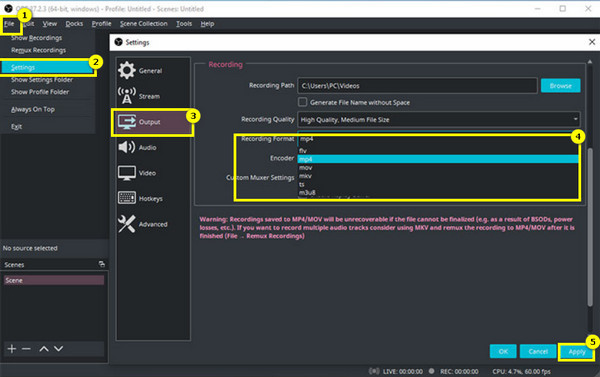
Pasul 3.După ce selectați MP4 ca format, faceți clic pe butonul „Aplicați” din partea de jos pentru a salva modificările, apoi pe butonul „OK” pentru a închide fereastra Setări. Acum, în loc să înregistreze în OBS și să salveze ca FLV, programul va înregistra în format MP4.
Întrebări frecvente despre înregistrarea OBS FLV
Pe măsură ce ajungeți la această parte a înregistrării FLV în OBS, este posibil să întâmpinați câteva provocări. Astfel, această secțiune abordează câteva întrebări referitoare la înregistrarea fișierelor FLV, împreună cu soluții practice care să vă ajute să rezolvați orice probleme pe care le puteți întâmpina.
1. De ce fișierul meu FLV nu se salvează?
Ați aflat că înregistrarea dvs. FLV în OBS nu poate fi salvată? Poate fi din cauza spațiului insuficient pe disc sau a unei probleme cu setările OBS. Ieșiți din asta verificând dacă aveți suficient spațiu disponibil pe hard disk. De asemenea, verificați dacă programul are permisiunea de a scrie fișiere în locația aleasă.
2. De ce este slabă calitatea înregistrării mele FLV în OBS?
Incorect Setări de înregistrare OBS, precum rezoluția inadecvată, poate cauza calitate video sau audio slabă în înregistrările FLV. Remediați acest lucru ajustând rata de biți în fila Ieșire din secțiunea Înregistrare. Asigurați-vă că rezoluția și FPS sunt setate corespunzător pentru calitatea dorită. Trebuie să vă asigurați că rata de eșantionare audio se potrivește și cu setările microfonului.
3. De ce nu pot reda fișiere FLV?
Dacă nu aveți instalat software sau codecuri adecvate, videoclipul FLV în format de înregistrare OBS nu va putea fi redat. Deși playerele video precum VLC acceptă acest format, dacă încă întâmpinați probleme, luați în considerare convertirea acestui format într-un format MP4 mai acceptat pentru o redare mai ușoară.
4. De ce înregistrarea mea este coruptă sau incompletă?
Să presupunem că înregistrarea dvs. FLV este coruptă sau incompletă; acest lucru se poate datora unei blocări în timpul înregistrării sau a unei întreruperi bruște a programului. Pentru a preveni acest lucru, asigurați-vă că computerul funcționează optim și are suficiente resurse pentru a gestiona durata sesiunii de înregistrare. De asemenea, puteți utiliza o unitate de stocare secundară cu spațiu suficient pentru a evita problemele de performanță.
În plus, activați caracteristica Reconectare automată, care poate ajuta la menținerea stabilității în cazul întreruperilor.
Concluzie
Înregistrarea FLV în OBS este o soluție de încredere pentru a vă proteja fișierele în timpul sesiunilor de înregistrare lungi sau intensive. Capacitatea sa de a recupera date după un accident este un avantaj semnificativ pentru streameri și creatorii de conținut. Cu toate acestea, pentru a evita probleme precum imposibilitatea de a reda formatul FLV, conversia acestuia în MP4 este o opțiune excelentă. AnyRec Video Converter oferă o modalitate simplă și eficientă de a converti formatul de înregistrare OBS FLV fără nicio pierdere de calitate. Vă puteți bucura și de alte funcții de îmbunătățire și personalizare. Procedând astfel, editarea, partajarea și încărcarea vor fi mult mai ușor de gestionat.
100% Securizat
100% Securizat
